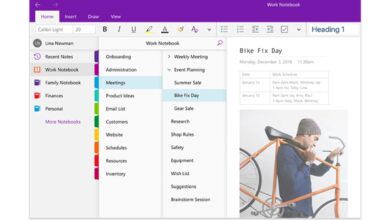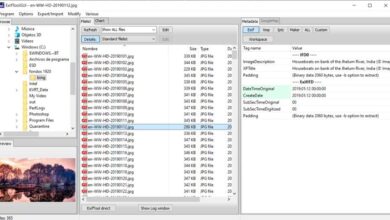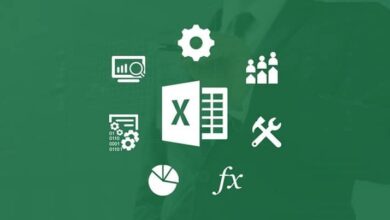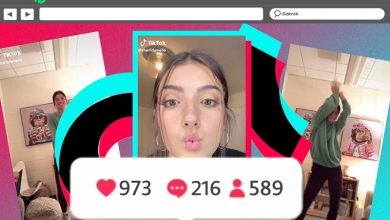Comment supprimer ou déverrouiller le mot de passe des macros VBA d’Excel
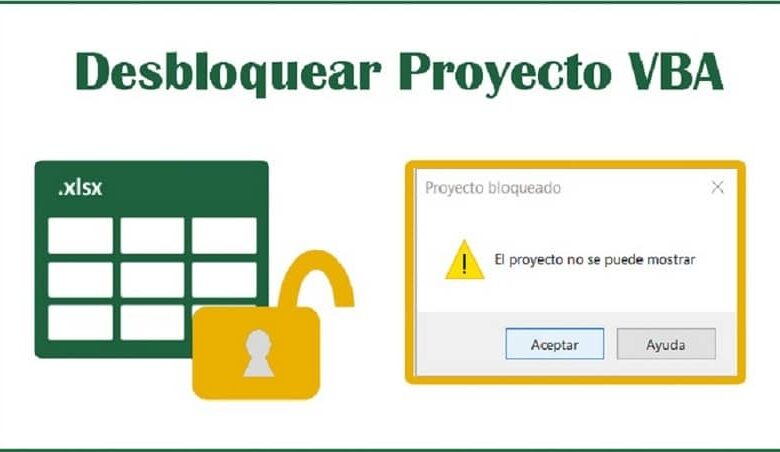
Imaginez que vous avez un classeur Excel avec des projets VBA protégés par mot de passe et que vous avez oublié lequel il s’agit. La seule solution est de le déverrouiller ou de supprimer le mot de passe dont vous ne vous souvenez plus. Vous allez adorer savoir qu’il est très facile d’y parvenir Continuez à lire et nous vous expliquerons comment vous pouvez déverrouiller les macros Excel de mot de passe VBA.
Comme nous le savons bien, Excel est un programme Microsoft Office qui nous permet d’effectuer une grande variété de missions rapidement et facilement. Par exemple, vous pouvez créer un formulaire dans Excel pour saisir des données et mieux les organiser.
De plus, ce programme nous permet de protéger un fichier en mode lecture afin qu’il ne puisse pas être modifié par des tiers sans notre consentement. Dans cet article, nous allons vous montrer ce que vous pouvez faire lorsque vous disposez d’un fichier Excel contenant un projet VBA protégé par mot de passe.
Il est très facile et rapide de se rendre compte si un projet VBA est bloqué. Vous pouvez le découvrir de deux manières:
- Dans Excel, recherchez l’onglet «Développeur», cliquez sur la section » Macros «. Vous aurez sur votre écran une fenêtre avec plusieurs options. Si les boutons sous le bouton «Exécuter» sont grisés, c’est-à-dire que vous cliquez dessus et que vous ne pouvez pas les sélectionner, cela signifie que les cellules sont verrouillées ou protégées par mot de passe afin qu’elles ne puissent pas être modifiées .
- Cliquez sur la section «Visual Basic» que vous avez dans le même «Développeur» dans lequel vous vous trouviez précédemment. Vous verrez que pratiquement tout ce qui apparaît dans la fenêtre de l’éditeur Visual Basic est ombré. Dans cette fenêtre, le symbole ¨ + ¨ apparaît, à côté du projet que vous devez ouvrir ou modifier. Lorsque vous appuyez dessus, une petite fenêtre apparaîtra vous demandant le mot de passe, ce qui indique clairement qu’il est bloqué.
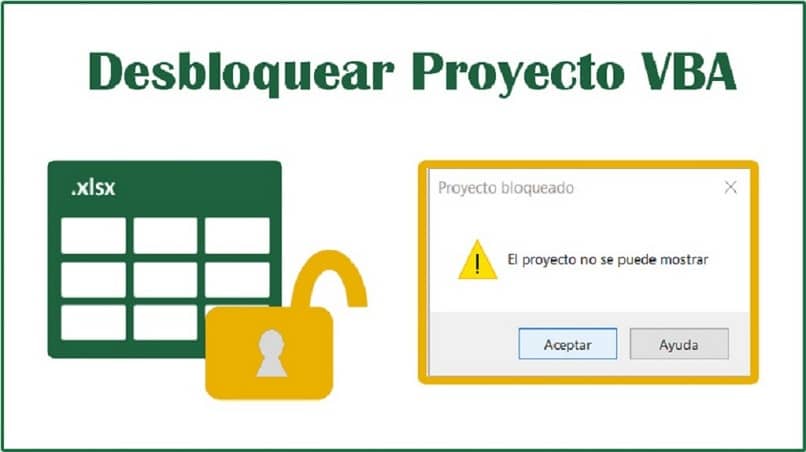
Comment déverrouiller le mot de passe des macros VBA dans Excel
Vous devez suivre les étapes suivantes:
- Recherchez, dans un dossier, le fichier que vous souhaitez déverrouiller . Cliquez pour changer le nom et supprimer l’extension qui apparaît par défaut. Vous devriez mettre le mot «zip» au lieu de l’extension que vous avez actuellement. Par exemple, si le nom de votre macro est ¨Project01.xlsm¨, vous devrez changer l’extension ¨xlsm¨ en ¨zip¨. Cela ressemblerait à ceci: ¨Proyecto01.zip¨. Appuyez sur le bouton «Entrée» de votre clavier.
- Cliquez sur «Oui» lorsque la fenêtre «Renommer» s’ouvre. Avec cette étape, vous venez de créer un fichier zip.
- Accédez au fichier que vous venez de créer et cliquez sur le bouton droit, sélectionnez l’option «Extraire ici».
- Ouvrez le dossier «xl». Vous y trouverez le fichier «vbaproject» auquel vous souhaitez accéder.
- Ouvrez le programme HxD HEX Editor, que vous devez avoir préalablement téléchargé , et faites glisser le fichier qui y est verrouillé. Ils ouvriront divers codes.
- Dans le menu du programme, sélectionnez «Rechercher».
- Entrez les lettres «PB». Cliquez sur «OK». Il vous enverra dans la section où se trouve exactement le code dont vous avez besoin.
- Sélectionnez la lettre «B», qui se trouve à la fin du code et remplacez-la par un «x».
- Enregistrez et fermez le programme.
- Revenez au dossier de départ . Supprimez le fichier zip, sélectionnez tous les fichiers restants et, en cliquant avec le bouton droit de la souris, appuyez sur l’option «Ajouter à l’archive».
- La fenêtre «Nom de fichier et paramètres» s’ouvre. Remplacez l’extension que vous avez par «zip». Cliquez sur le bouton «OK».
- Un fichier zip sera créé à nouveau, et vous devrez changer l’ extension pour celle d’origine, «xlsm». Appuyez sur «Entrée». Cliquez sur le bouton «Oui» dans la fenêtre qui apparaît.
- Vérifiez que votre fichier est déjà déverrouillé .
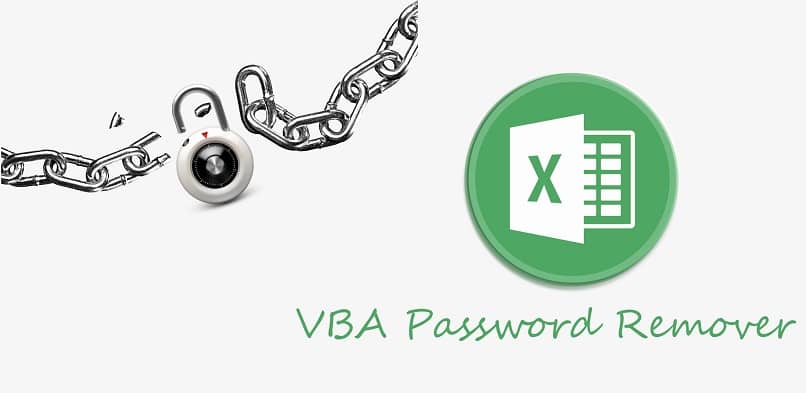
Si vous obtenez une erreur après tout ce que vous venez de faire, vous devriez aller dans VBAProject Tools / Properties. Déverrouillez la case «Verrouiller le projet pour la visualisation» et acceptez. Si l’erreur persiste, retournez dans «Propriétés VBAProject», activez la case de verrouillage et entrez un nouveau mot de passe. Vérifier.
Lorsque vous aurez terminé la procédure de déverrouillage du mot de passe des macros Excel VBA, vous aurez appris que ce programme sert non seulement à insérer des formules dans des zones de texte , mais nous offre également un large éventail d’options.
Procédure si vous ne pouvez pas remplacer l’extension «xlsm» par «zip»
S’il ne vous donne pas la possibilité de modifier l’extension comme présenté à l’étape 1, vous pouvez le résoudre de la manière suivante: Suivez le chemin suivant: Afficher / Options / Modifier le dossier et les options de recherche. Une fenêtre s’ouvrira dans laquelle vous devrez aller dans l’onglet «Affichage». Vous devez décocher la case «Masquer les extensions pour les types de fichiers connus». Avec cette procédure, vous ne devriez plus avoir de problèmes.
Vous disposez déjà de toutes les informations nécessaires pour déverrouiller ou supprimer les macros de mot de passe VBA dans Excel. Découvrez toutes les autres solutions que miracomosehace.com vous présente pour vous faciliter la vie.